С выходом OS X El Capitan пользователи Mac теперь могут воспользоваться преимуществами полноэкранных приложений в режиме разделенного экрана. То есть, совместимое приложение займет целую половину экрана, и вы можете сделать то же самое со вторым, получив два приложения рядом в полноэкранном режиме.
Хотя основы Split View просты, есть несколько аспектов, с которыми стоит ознакомиться для наиболее продуктивного использования этой функции.
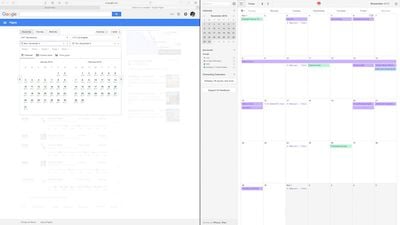
Чтобы активировать Split View, нажмите и удерживайте зеленую кнопку развертывания в левом верхнем углу окна совместимого приложения.
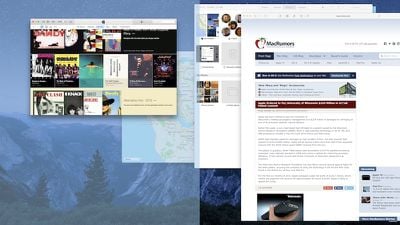
Пока вы удерживаете кнопку, одна сторона экрана будет заштрихована синим цветом. Отпустите кнопку, и приложение автоматически отформатируется, чтобы занять половину экрана.
В то же время, любые открытые совместимые приложения автоматически переместятся на противоположную сторону экрана. Любые несовместимые приложения уменьшатся и переместятся в правый нижний угол экрана. Если вы попытаетесь получить к ним доступ, вы получите уведомление о том, что приложение недоступно в режиме Split View.
Как определить, какие приложения совместимы со Split Screen, а какие нет?
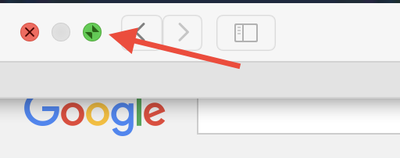
Эта зеленая кнопка в верхнем левом углу каждого окна приложения является индикатором. Если приложение совместимо, при наведении на кнопку вы увидите две противоположные стрелки. В противном случае вы увидите привычный символ плюса (+).
Если Split View не работает, возможно, вам потребуется включить его в Системных настройках (System Preferences). Нажмите на значок Apple в верхнем левом углу экрана и выберите «Системные настройки» (System Preferences). Нажмите «Mission Control», а затем выберите «Мониторы имеют отдельные Пространства» (Displays have separate Spaces). Возможно, вам придется перезагрузить компьютер, чтобы изменения вступили в силу.
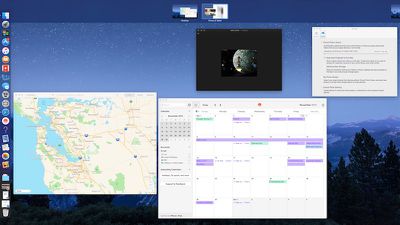
Вы также можете включить Split View с помощью Mission Control. Когда одно приложение находится в полноэкранном режиме, активируйте Mission Control, нажав F3 на MacBook или клавиатуре Apple, или проведя вверх четырьмя пальцами по трекпаду с включенными жестами. Когда все открытые приложения появятся на экране, выберите то, которое вы хотите добавить в Split View, и перетащите его на панель многозадачности в верхней части экрана рядом с приложением, которое ранее было полноэкранным. Mission Control также позволяет заменять одно приложение другим таким же образом.
Вы можете переключаться между приложениями без использования мыши, нажимая command + tab на клавиатуре.
Split View не означает, что оба приложения должны занимать 50% экрана. Вы можете настроить ширину, перетаскивая вертикальную линию между окнами влево или вправо. Вы также можете менять приложения местами. Если вы предпочитаете работать в Pages в левой части экрана, а Safari открыт справа, просто перетащите одно приложение на другую сторону, и они автоматически поменяются местами.
Чтобы найти строку меню для каждого приложения в режиме Split View, выберите сторону, а затем наведите указатель на верхнюю часть экрана. Строка меню опустится.
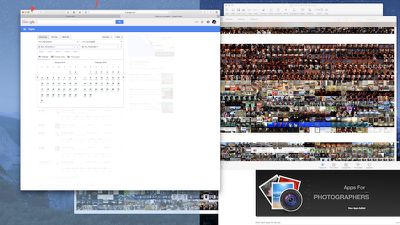
Когда вы будете готовы выйти из режима Split Screen, снова нажмите зеленую кнопку, и закрытое приложение уменьшится до своего предыдущего размера, а оставшееся приложение развернется на весь экран. Вы также можете нажать клавишу ESC.
С режимом Split View в El Capitan вы можете обнаружить, что ваша производительность возрастет, и вы будете лучше использовать пространство экрана на вашем Mac.

















